Letter Head - Tiêu đề thư
Tiêu đề thư chứa tên, logo, địa chỉ, v.v. của tổ chức của bạn xuất hiện ở phần trên cùng của tài liệu.
Mỗi công ty đều có một Letter Head mặc định. Các giá trị Letter Head này thường được đặt làm Header và Footer trong tài liệu. Trong ERPNext, bạn có thể nắm bắt những chi tiết này trong phần chính của Tiêu đề thư.
Các chi tiết này sẽ xuất hiện ở Format Print của các giao dịch như Lệnh bán hàng, Hóa đơn bán hàng, Phiếu lương, Lệnh mua hàng, v.v. Trong ERPNext, Letter Head chỉ để thiết lập phần trên cùng của tài liệu, các nội dung khác được định dạng sẵn và có thể được cấu hình thông qua Định dạng in và Tiêu đề in.
Để truy cập Tiêu đề thư, hãy đi tới: > Trang chủ > Cài đặt > Tiêu đề thư
Cách tạo Tiêu đề thư
Đi tới danh sách Letter Head, nhấp vào New.
Nhập tên cho Tiêu đề Thư. Bạn có thể tạo Tiêu đề thư riêng cho các địa điểm văn phòng khác nhau.
Chọn dựa trên hình ảnh hoặc HTML.
Bạn có thể nhập chi tiết vào Tiêu đề thư bằng cách sử dụng:
Hình ảnh Logo: Nhấp vào nút Đính kèm để đính kèm hình ảnh. Sau khi hình ảnh được chèn vào, HTML cho hình ảnh đó sẽ được tạo tự động.
Các thông tin khác (như Địa chỉ, mã số thuế, v.v.) mà bạn muốn đưa vào Tiêu đề thư của mình.
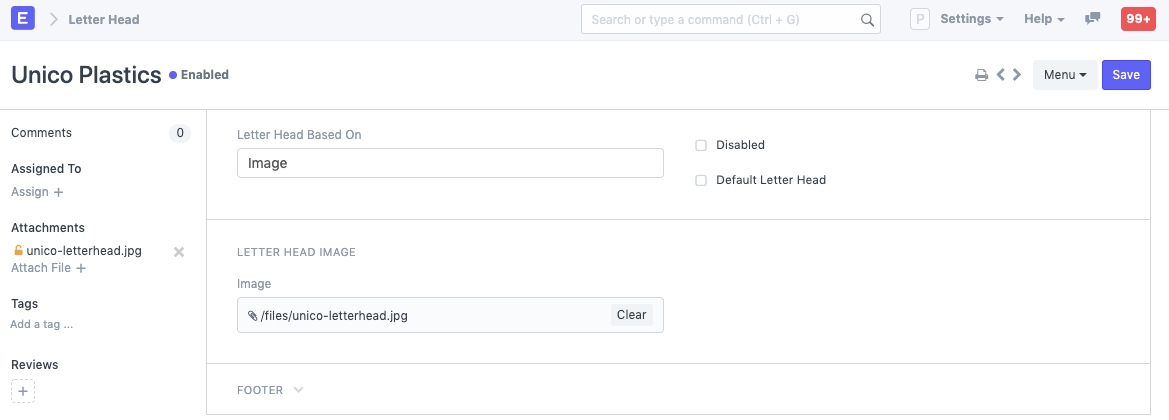
Tiêu đề in
> Nếu bạn muốn đặt tiêu đề này làm Tiêu đề thư mặc định, hãy nhấp vào "Tiêu đề thư mặc định".
Sau khi nhập giá trị vào phần Header và Footer, lưu Letter Head lại.
Bạn có thể đặt Tiêu đề thư dựa trên HTML để thực hiện các thay đổi đối với nó:
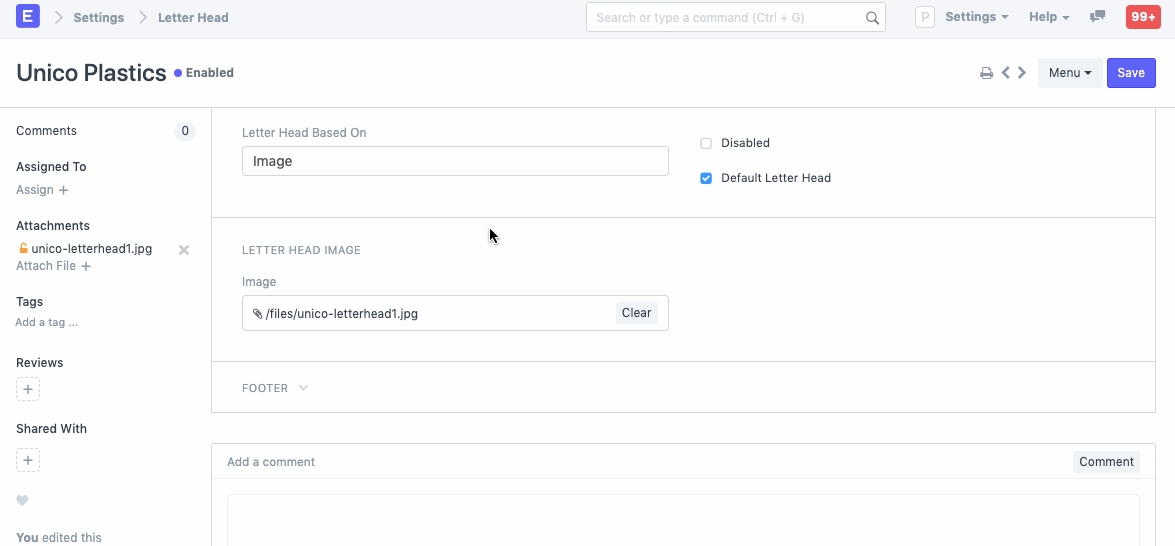
Đây là hình thức của Tiêu đề Thư trong bản in của tài liệu.
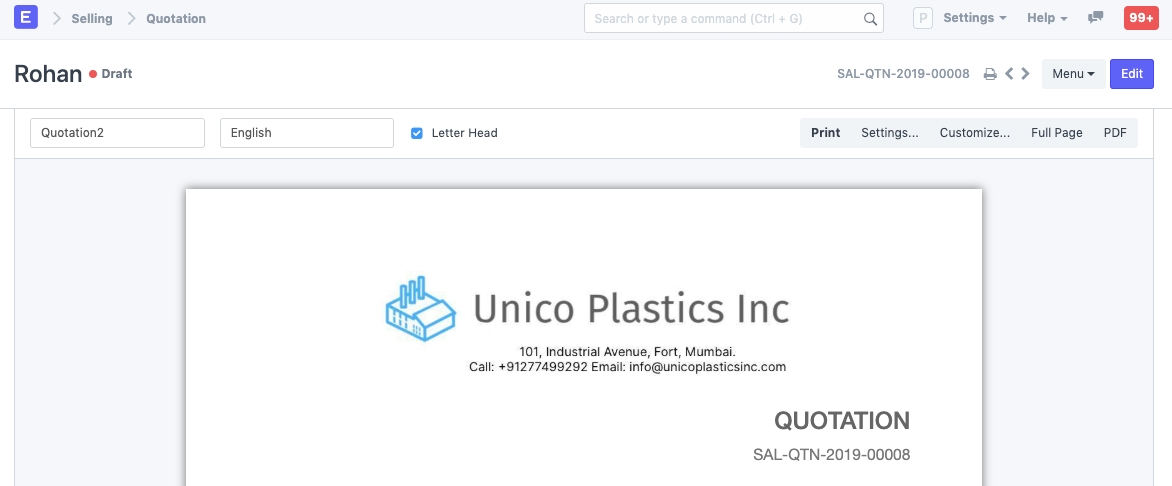
> Lưu ý rằng Chân trang sẽ chỉ hiển thị khi bản in của tài liệu được nhìn thấy ở dạng PDF. Chân trang sẽ không hiển thị trong bản xem trước in dựa trên HTML.
Last updated
Was this helpful?